Der Windows Messenger startet bei jeder Windows-Anmeldung
Um das zu unterbinden wird der Messenger geöffnet (Systray-Icon) und im Menü "Extras - Optionen - Einstellungen" die Option "Dieses Programm ausführen, wenn Windows gestartet wird" deaktiviert.
Trotzdem startet der Messenger, sobald Outlook Express geöffnet wird.
Abhilfe:
In der Registry (Start - Ausführen: regedit [OK]), unter
HKEY_LOCAL_MACHINE\Software\Microsoft\Outlook Express
einen neuen DWORD-Wert mit dem Namen Hide Messenger anlegen und den Wert 2 zuweisen.
Das selbstständige Starten ist damit im Outlook Express unterbunden und der Messenger lässt sich jetzt nur im Startmenü starten. Damit ist auch der Fehler behoben, dass Outlook Express zum Starten einige Minuten braucht!
Den Messenger komplett abschalten:
In der Registry, unter
HKEY_LOCAL_MACHINE\Software\Policies\Microsoft\Messenger\Client
den DWORD-Wert PreventRun ändern in: 1
Somit startet der Messenger nicht mehr, auch nicht mehr aus dem Startmenü.
Den Microsoft Messenger deinstallieren:
Für beide Varianten gilt, dass der Messenger zuvor erst beendet werden muss.
Variante 1:
Gehen Sie auf Start -> Ausführen und geben Sie in der Befehlszeile Folgendes ein:
Rundll32 advpack.dll,LaunchINFSection %windir%\INF\msmsgs.inf,BLC.Remove
Variante 2:
Man öffnet die Datei SYSOC.INF (liegt im Windows-Ordner Inf) mit einem Texteditor (Notepad) und entfernt in der Zeile
msmsgs=msgrocm.dll,OcEntry,msmsgs.inf,hide,7
das hide, also: msmsgs=msgrocm.dll,OcEntry,msmsgs.inf,,7
Die beiden Kommas müssen also stehen bleiben, nur hide entfernen: ,,7
Dann kann man den Messenger in der Systemsteuerung -> Software -> "Windowskomponenten hinzufügen/entfernen" deinstallieren.
Übrigens kann man das hide auch bei den anderen Einträgen entfernen, die auf ,,7 enden, und so noch mehr Komponenten deinstallieren/installieren.
Um die Datei sysoc.inf zu finden, geht man wie folgt vor:
Explorer starten und dann unter "Extras => Ordneroptionen => Ansicht" folgende Änderungen vornehmen:
- "Erweiterungen bei bekannten Dateitypen ausblenden" deaktivieren
- "Geschützte Systemdateien ausblenden (empfohlen)" deaktivieren
- unter "Versteckte Dateien und Ordner" "Alle Dateien und Ordner anzeigen" aktivieren
Nun findet man die Datei sysoc.inf im Ordner C:/WINDOWS/inf
Der Tipp zum Deinstallieren des Messenger funktioniert auch mit XP SP2.
Das Problem ist, dass die Dateien vom Systemdateiüberprüfungsprogramm (sfc) wieder hergestellt werden.
Lösung:
sfc deaktivieren oder die Zugriffsberechtigung für das "System" vom Messenger (msmsgs.exe) auf "Verweigern" setzen und dann in der Befehlszeile Folgendes eingeben:
Rundll32 advpack.dll,LaunchINFSection %windir%\INF\msmsgs.inf,BLC.Remove
Wenn eine Meldung von sfc erscheint: mit [Abbrechen] beenden.
Nach einem Reboot kann sogar das Verzeichnis gelöscht werden.
Die Kommandozeile zur Deinstallation des Messengers findet man nicht nur in der msmsgs.inf, sondern auch in der Registry:
HKEY_LOCAL_MACHINE\SOFTWARE\Microsoft\Active Setup\Installed Components\{5945c046-1e7d-11d1-bc44-00c04fd912be}
unter StubPath den Wert von ...
rundll32.exe advpack.dll,LaunchINFSection C:\WINDOWS\INF\msmsgs.inf,BLC.QuietInstall.PerUser
in ...
rundll32.exe advpack.dll,LaunchINFSection C:\WINDOWS\INF\msmsgs.inf,BLC.Remove
ändern.


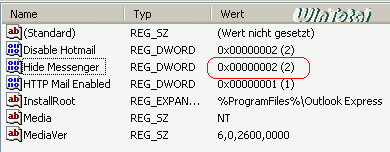

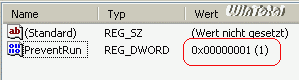

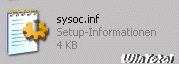

 Ø 4,57
Ø 4,57